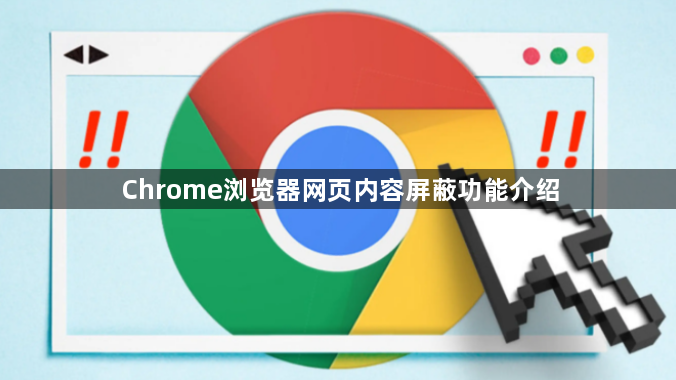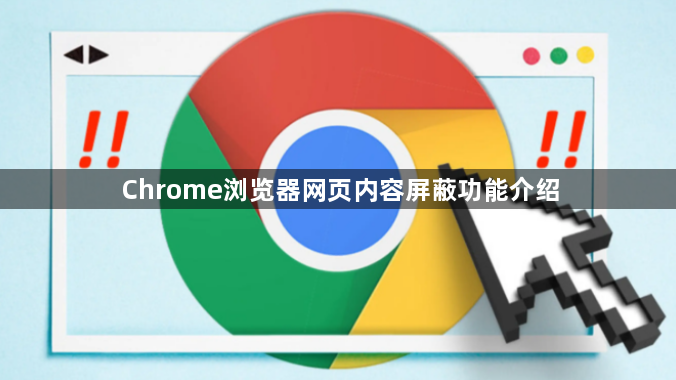
Chrome浏览器的网页内容屏蔽功能可以帮助用户打造更加清爽、高效和安全的网络环境。以下是对该功能的详细介绍:
一、基本概念与作用
- 基本概念:网页内容屏蔽功能主要通过浏览器内置的设置或借助扩展程序,对网页中的特定内容进行过滤和拦截,包括广告、弹窗、不良信息等。
- 作用:能够减少页面干扰,提升浏览速度,保护用户隐私,避免接触不良信息,同时让页面更加简洁美观,使用户专注于所需内容。
二、浏览器内置的内容屏蔽设置
- 打开设置:点击浏览器右上角的三个点图标,选择“设置”选项。
- 隐私和安全设置:在设置页面中,找到“隐私设置和安全性”板块,点击进入。
- 内容拦截:在“隐私设置和安全性”页面中,可以找到相关的广告拦截或内容拦截设置选项。开启后,浏览器会自动屏蔽一部分常见的广告和弹窗等内容。不过,浏览器内置的屏蔽功能可能相对基础,无法完全满足个性化需求。
三、使用扩展程序增强屏蔽效果
- 访问应用商店:在Chrome浏览器中,点击右上角的三个点图标,选择“更多工具”,然后点击“管理扩展程序”,或者直接在地址栏输入`chrome://extensions/`并回车,进入扩展程序管理页面。
- 搜索合适扩展:在扩展程序管理页面的搜索框中,输入关键词如“广告拦截”“内容屏蔽”等,查找相关的扩展程序。例如,Adblock Plus、uBlock Origin等都是比较受欢迎的广告拦截扩展。
- 安装与配置:找到合适的扩展程序后,点击“添加到Chrome”按钮进行安装。安装完成后,通常可以在扩展程序的图标上右键点击,选择“选项”或“设置”进行进一步的配置,如添加自定义的屏蔽规则、调整屏蔽级别等。
- 注意事项:部分网站可能依赖广告收入来维持运营,过度屏蔽广告可能会影响这些网站的正常发展。此外,一些恶意扩展程序可能会侵犯用户隐私或带来安全风险,因此建议从官方渠道下载和安装扩展程序。